11.7 Formular im Frontend verankern
 
Es gibt drei Möglichkeiten, das Formular im Frontend einzubinden:

|
Man kann es als Komponente in einem Frontend-Menü verankern, was für Sie keine Schwierigkeit mehr darstellen dürfte (vgl. Abschnitt 5.3.2, Einen Menüpunkt erstellen). |

|
Da wir auch das Facile Forms-Modul installiert haben, besteht die Option, das Formular als Modul anzeigen zu lassen. Auch auf diese Vorgehensweise sind wir schon in Abschnitt 7.1, Module, eingegangen. |

|
Wenn Sie die Mambot-Datei von Facile Forms installiert haben, können Sie Ihr Formular als Mambot in ein bereits bestehendes Content-Element einbinden. |
Wie dies funktioniert, verraten wir Ihnen im Folgenden.
Zunächst sollten Sie den Mambot veröffentlichen. Nun können Sie im Bearbeitungsmodus eines beliebigen Artikels das Mambot-Tag
{FacileForms : Name_des_Formulars, 1, 0}
eintragen. Dieses wird dann durch Ihr Formular ersetzt. Im zweiten Parameter bestimmen Sie, welche Seite des Formulars angezeigt wird, und über den dritten Parameter können Sie den Rahmen ein- oder ausstellen.
Für unser Beispiel tragen wir folgende Zeile am Ende des Artikels »Lateinamerikanische Tänze« in der Kategorie »Training/Sommer 06« ein:
{FacileForms : form_anmeld_tanzkurs, 1, 0}
Dann wird das Formular direkt im Artikel angezeigt.
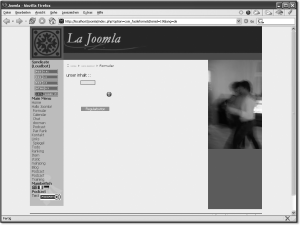
Hier klicken, um das Bild zu vergrößern
|



